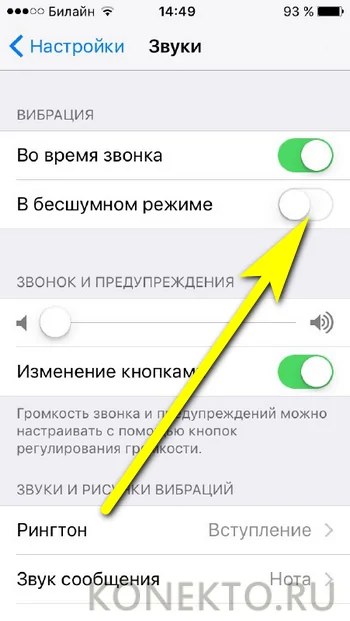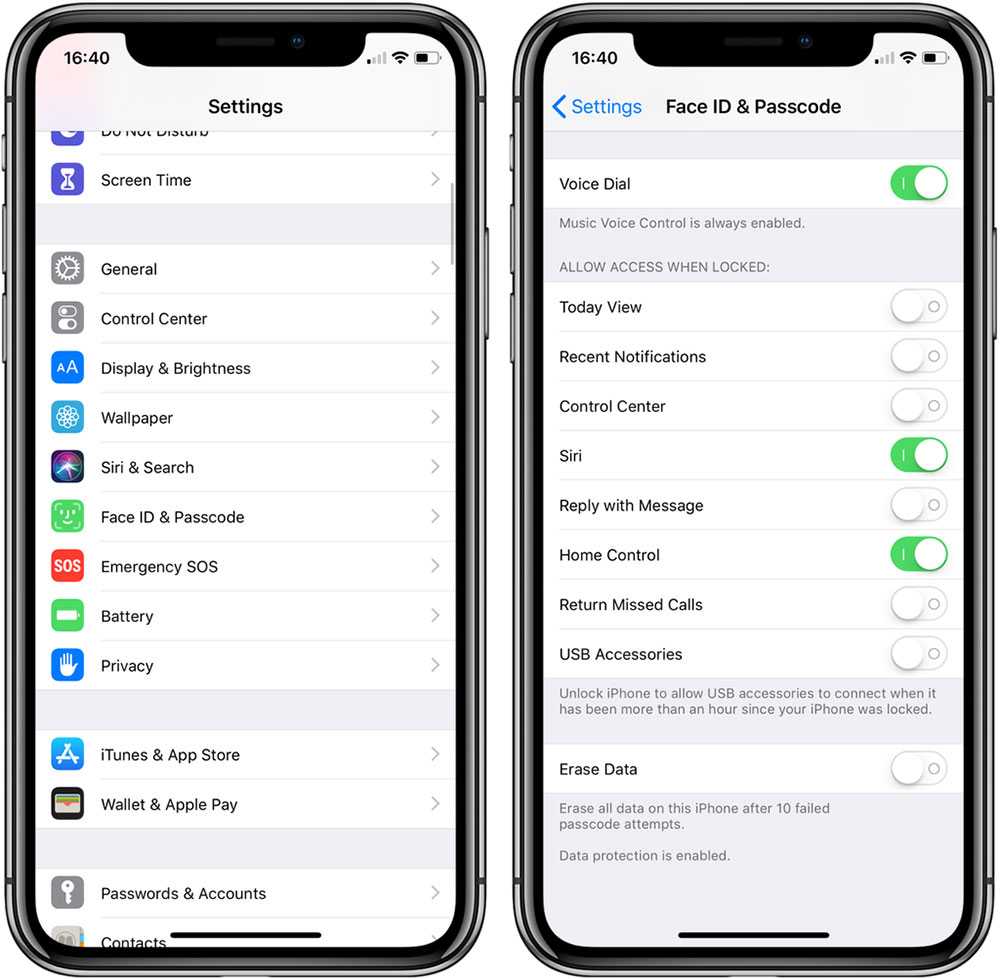Иногда коротко вибрирует, несколько раз в день/час
Первая проблема, когда iPhone иногда сам по себе вибрирует очень легкая, и решается даже без перезагрузки телефона. Она связанна с неправильно отключенными Push уведомлениями для какого либо приложения, например Badoo или Одноклассники. То есть уведомления приходят, но они отключены в центре уведомлений для показа, при этом вибрация остается. Вы наверное и сами замечали, что как будто приходит сообщение, айфон вибрирует, но ничего не пришло. Просто уведомления отключены частично в настройках iOS, что работает не совсем корректно, как оказалось. Нужно либо выключать уведомления для приложения полностью, либо отключать их в настройках самого приложения.
![]() Управление Push уведомлениями в настройках
Управление Push уведомлениями в настройках
Чтобы исправить эту проблему, достаточно зайти в Настройки, далее в раздел «Уведомления», выбрать приложение, для которого вы или предыдущий владелец отключили часть уведомлений и поставить как минимум одну галочку или отключить их полностью, передвинув ползунок «Допуск уведомлений» вверху экрана.
Как вычислить приложение, для которого неправильно отключены уведомления?
Если вы самостоятельно выключали их, то это довольно легко вспомнить. Если же их отключал кто-то другой, то придется пробежаться по всему списку приложений и посмотреть, стоит ли там галочки. Часто отключают уведомления у приложений для знакомств типа Tinder или Badoo, приложений для продажи вещей типа Юлы, приложений соцсетей, типа Одноклассники. Начать стоит именно с них.
После этого зайдите в само приложение и выключите уже в его настройках ненужные уведомления, вот как это выглядит на примере Badoo:
![]() Push-уведомления — уведомления которые приходят даже на заблокированном телефоне. In-app уведомления — уведомления, которые приходят пользователю, только когда он внутри приложения.
Push-уведомления — уведомления которые приходят даже на заблокированном телефоне. In-app уведомления — уведомления, которые приходят пользователю, только когда он внутри приложения.
Замена вибромотора на IPhone своими руками
Самая распространённая причина, по которой не работает вибрация на айфоне – поломка вибрационного мотора, то есть компонента, который отвечает за генерацию низких звуковых частот, в следствии которых и начинается процесс вибрации.
Сама деталь выглядит следующим образом:
![]()
Перед началом ремонта убедитесь, то у вас есть все необходимые инструменты, а именно:
- Набор отверток для открытия корпуса и винтов заплаток;
- Спуджер;
- Присоска;
- Новый вибромотор.
Для начала откройте заднюю крышку и отсоедините ее от дисплея с помощью спуджера. Затем нужно выкрутить защитную панель материнской платы и с помощью с спуджера отсоединить три указанные на рисунке кабеля:
![]()
Отключите работу батареи, предварительно отсоединив её шлейф. Теперь можно приступать к замене вибромотора. Выкрутите два выделенных винта:
![]()
С помощью пинцета или пальцев аккуратно снимите кронштейн, который покрывает вибрационный мотор. Затем выкрутите один винт у внутреннего торца корпуса (он соединяет сборку мотора с телефоном).
Запомните каким образом установлен оригинальный мотор. Достаньте деталь и замените её на новую. Зафиксируйте мотор таким образом, чтобы он был расположен правильно относительно всех контактов. Соберите и включите айфон.
![]()
Любые инструкции по самостоятельному ремонту Iphone Вы можете найти на нашем сайте, либо оформите вызов специалиста для в любое удобное для Вас место.
Боремся с нежелательной вибрацией смартфона
Вибровызов считается одной из базовых функций мобильного телефона, наряду с телефонным справочником, голосовой связью, часами и т. д. В отличие, к примеру, от СМС, фотоаппарата и даже Wi-Fi, наличие которых вовсе необязательно.
Впервые вибровызов появился более 20 лет назад, в те далекие времена, когда все телефоны были кнопочными . Считается, что первопроходцем стала модель «Motorola Startac 3000» 1996 года выпуска – симпатичная раскладушка с крохотным экраном и торчащей антенной.
Причин появления виброзвонка как минимум две. Во-первых, уже тогда услышать свой телефон в шумной толпе было проблематично, несмотря на резкий писклявый звук монофонических спикеров. Сегодня же различить песню, доносящуюся из внутреннего кармана зимней куртки, и вовсе не представляется возможным. Зато вибрация телефона ощутима при любом уровне окружающего шума.
Вторая же причина – необходимость выключать звук телефона в местах, где требуется соблюдать тишину. Единственный способ узнать, что вам звонят, – это почувствовать вибрацию.
Более того, функция виброзвонка в современных гигантских и крайне уязвимых смартфонах, которые для безопасности прячут поглубже и поближе к телу, даже более востребована, чем раньше в миниатюрных и довольно крепких мобильниках. Поэтому вдвойне неприятно, когда эта функция внезапно перестает работать как надо.
На мобильных форумах часто можно встретить темы, в которых люди жалуются, что их телефон постоянно вибрирует. Попробуем перечислить основные причины подобной проблемы и способы борьбы с ней.
В приложении есть невидимые уведомления, воспроизводящие звуки
Приложения могут иметь невидимые уведомления, которые заставляют ваш телефон вибрировать или воспроизводить звук вашего уведомления.
Чтобы проверить это, перейдите в Настройки> Уведомления. Если приложение настроено на «Звуки» без «Баннеров», оно будет воспроизводить звук уведомления, не показывая вам никаких видимых уведомлений. Если приложение настроено на «Звуки» без баннеров, но с «Значками», оно будет отображать красный значок уведомления со счетчиком новых элементов в приложении. Когда значок увеличивается, он воспроизводит звук, но не отображает видимое уведомление.
Прокрутите список и найдите такие хитрые приложения. Если вы видите, что один или несколько из них настроены только на «Звуки», вероятно, они являются причиной загадочных звуковых сигналов и вибраций вашего iPhone.
Если вы найдете такое приложение, коснитесь его и выберите то, что вы хотите сделать. Например, вы можете полностью отключить уведомления для этого приложения, переключив «Разрешить уведомления» или включив видимые баннеры уведомлений в разделе «Предупреждения».
![]()
Почему iPhone вибрирует без остановки и не включается
Сегодня мы хотим подробнее остановиться на проблеме, почему iPhone вибрирует без остановки, при этом еще не включается. Обычно причиной этому является системная ошибка, которая каким-то образом вводит телефон в состояние вибрации. Для того, чтобы решить эту проблему, можно попробовать сделать следующее.
Если айфон вибрирует без остановки, но при этом находится во включенном состоянии, зайдите в Настройки и попробуйте изменить параметры вибрации. Возможно, это сможет решить проблему. Мало вероятно, что это поможет, поэтому можно пробовать перезагрузить устройство. Если айфон вибрирует и не включается, можно попробовать сделать жесткую перезагрузку. Для этого зажмите на несколько секунд кнопку питания; затем, не отпуская ее, удержите кнопку HOME (на iPhone 7 – кнопку уменьшения громкости); устройство будет перезапущено, затем постепенно отпустите обе кнопки, и iPhone перестает произвольно вибрировать.
Если iPhone вибрирует при зарядке или при подключении к компьютеру, можно попробовать отсоединить кабель от него, либо также выполнить принудительную перезагрузку. Если не один из этих методов не помог, предлагаем вам воспользоваться очень простым инструментом – программой Tenorshare ReiBoot . Эта утилита решает большинство проблем с помощью входа и выхода из режима восстановления.
iPhone не вибрирует по причине «залипания» моторчика
Как бы не странно звучал заголовок, но такое тоже возможно. Причем, это самая простая «поломка» (если ее вообще можно так назвать) и, в некоторых случаях, исправляется очень просто.
Причины подобного поведения:
- Попадание влаги.
- Падения и удары.
- Некачественный ремонт и комплектующие. Частенько (но не всегда!) всему виной замена дисплея.
- Необъяснимые – это когда говорят «Я с iPhone ничего не делал, но вибро у него перестало работать».
Как с этим бороться?
Постучать по задней крышке в районе вибро-мотора. Я серьезно. Я бы сам никогда не поверил что это работает, если бы не наблюдал подобный «ремонт» своими глазами. Наверное, это было самое быстрое устранение неисправности которое я когда-либо видел.
Естественно, стучать надо аккуратно – бросать iPhone в стену не рекомендуется. Ну и понятное дело, что это поможет лишь в том случае, если вибромоторчик действительно «залип» и перестал работать сам по себе.
Если не помогло, то придется разбирать устройство – проверять подключение вибромотора и смотреть, что мешает ему дребезжать.
Какие еще могут быть причины
Если описанные выше способы вам не помогли, то можно попробовать реализовать еще несколько действий, которые могут решить проблемы с уведомлением.
- Попробуйте просто перезагрузить телефон.
- Проверьте установленные программы. Возможно, некоторые из них работают неправильно, являются поврежденными. Их лучше удалить. Удалите все программы, которыми не пользуетесь.
- Попробуйте вынуть карту памяти и проследить, есть ли без нее такие уведомления. Если они пропали, то проблема в ней. Попробуйте ее заменить.
- Некоторые смартфоны могут издавать звук уведомления во время передачи или приема файлов каждый раз, когда меняется статус процесса. Речь не о статусе, означающем начало и конец передачи, а об уведомлениях, которые возникают каждый раз, когда меняется объем переданных данных. Здесь можно проверить настройки уведомлений смартфона и попытаться отключить их либо просто временно выключить звук.
- Попробуйте сбросить настройки телефона к заводским. При этом все содержимое памяти телефона – контакты, сообщения, вызовы, установленные сторонние приложения – удалятся. Также настроить телефон придется заново. Поэтому перед сбросом следует подготовиться и сохранить необходимые данные в другом месте.
Если уведомления происходят часто, то попробуйте проследить за ними. Если вы слышите их, например, каждые пять минут, то можно подержать телефон в руках все это время и посмотреть, всплывет ли какое-то сообщение во время этого уведомления.
Возможно, оно появляется на очень короткое время и сразу вы его могли не заметить. Данное сообщение может стать ключом к разгадке. Например, если вы увидите, что уведомление появляется именно от какого-то установленного приложения, то сможете удалить его или перенастроить.
Звуки в тылу
Микропроцессор — это фундаментальный элемент любого устройства, такого как iPhone, способный выполнять тысячи операций в секунду, даже если вы даже не подозреваете об этом. Тот факт, что он реализован на плате и что эти процессы не видны, не делает его стопроцентным. В большинстве случаев эти чипы издают небольшие звуки, которые не слышны для человека, поэтому это не нормально, если вы приложите ухо к задней части iPhone, и он будет слышен.
В таких моделях, как iPhone 7 и iPhone 7 Plus, особенно в первых устройствах, которые поступили в продажу в свое время, был пакет устройств с заводским дефектом, из-за которого процессор был слышен. Хотя ни в одной другой модели не было зарегистрировано ни одного общего отказа, нельзя исключать, что конкретный случай появляется спорадически. Звук похож на своего рода писк, который хоть и не раздражает, но слышен, если поднести устройство достаточно близко к уху.
Решение в этом случае будет лежать не на вас, а на Apple или авторизованной технической службе. Чтобы узнать больше об этом, мы рекомендуем вам продолжить чтение последнего пункта этой статьи.
Будильник с вибрацией
![]()
Вопрос вибрации при входящих сообщениях и звонках разобран
Но многих также интересует, как включить вибрацию на айфоне, если дело касается будильника? Не всем хочется просыпаться под громко звучащую мелодию, а потом судорожно пытаться отключить бесноватый гаджет – некоторым по душе едва слышимое «мурчание», которое будит постепенно и осторожно
И здесь возникает настоящая проблема, ведь такой возможности на мобильных устройствах «яблочной» серии не существует. Придется либо обходиться тем, что имеется, либо прибегнуть к помощи «костылей». В первом случае достаточно снизить уровень громкости до минимума и выбрать более спокойную мелодию, благо айфон звуки, которые доступны для выбора, предлагает в большом количестве.
Но есть право пользовательского выбора, когда владелец смартфона может выбрать любой трек, который записан в памяти гаджета. Таким образом, можно скачать из Интернета или записать самостоятельно звучание вибрации в качестве аудиофайла и при помощи упомянутой возможности поставить звук «дрожания» на будильник.
Методы устранения
Сброс до заводских настроек
Самый эффективный способ борьбы с проблемой – сброс настроек до заводских. Сделать его привычным образом через настройки не получится, если телефон не включается, но можно пойти другим путем:
- Находим регулятор громкости, зажимаем «+» нажав одновременно кнопку ВКЛ.
- В открывшемся меню выбираем wipe/data перемещаясь при помощи клавиш увеличения и уменьшения громкости (вверх/вниз).
- Подтверждаем действие, нажав на «yes», затем в конце выбираем «Reboot System» для перезапуска системы.
![]()
Есть и другие комбинации для входа в режим «Рекавери» с одновременным нажатием на несколько клавиш в зависимости от марки устройства:
- HTC, Nexus: кнопки питания и уменьшения громкости.
- Sony: питание + повышение громкости.
- Motorola: обе клавиши громкости и кнопка включения.
Можно сделать откат настроек до заводских через сервисные коды:
- *#*#7378423#*#*
- *#*#7780#*#
- *2767*3855#
Устанавливаем обновления
Если проблема кроется в неполадках с программным обеспечением, необходимо обновить прошивку смартфона. Делается это так:
- Подключаем интернет-соединение (желательно Wi-Fi).
- Открываем настройки, спускаемся до пункта «О телефоне» или «Об устройстве».
- В самом начале списка будет меню «Обновление системы» — нажимаем на него.
- Выбираем «Проверить сейчас». Гаджет самостоятельно выполнит поиск обновлений. Если они есть, они установятся автоматически, после чего владельца оповестит об этом система.
![]()
Перепрошивка
Иногда владельцы Андроид смартфонов, хотят поставить кастомную (неофициальную) версию прошивки. В данном случае на помощь приходят специальные программы: например, ROM Manager.
Как ею пользоваться:
- Загружаем на Usb-Flash желаемую прошивку.
- Запускаем приложение и выбираем «Установить ROM с карты CD».
- Указываем путь к архиву, где находится прошивка, которую необходимо установить.
- Кликаем на «Перезагрузка и установка», затем ставим галочку напротив «Сохранить текущий ROM». Это позволит в будущем откатиться до старой версии ПО, если новая не понравится.
- Соглашаемся с перезагрузкой. После этого устройство самостоятельно выполнит перезапуск и установит обновления.
![]()
Замена аккумулятора
Если пользователь решает поставить на зарядку свой гаджет, и по прошествии пары часов он отказывается включаться, неполадки следует искать в аккумуляторе или контроллере питания. В первом случае достаточно купить новую батарею, а во втором придется обратиться в сервис, т. к. самостоятельный ремонт может усугубить ситуацию.
Что делать, если ваши Apple Watch не будут вибрировать?
Прежде чем приступить к решению ниже, убедитесь, что:
Тихий режим не включен на ваших Apple Watch, и вы правильно надеваете устройство на запястье, чтобы нижняя часть часов соприкасалась с вашим запястьем. В ваших Apple Watch и на связанном iPhone также есть тонкий баланс для отображения уведомлений и сигналов тревоги. Помните, что вам нужен включенный iPhone, но не «открытый / разблокированный / активный», чтобы получать сигналы тревоги и уведомления на Apple Watch. Ниже приведены два сценария для уведомлений и сигналов тревоги между обоими устройствами:
-
- Если вы используете свой iPhone, то есть он открыт / разблокирован / активен, тогда не все уведомления будут отображаться на вашем iPhone.
- Если ваш iPhone «спит / заблокирован / закрыт», но включен (даже если он не находится рядом с вашими Apple Watch), уведомления будут отображаться на ваших Apple Watch.
Если проблема не исчезла после выполнения приведенных выше советов, перейдите к решениям, перечисленным ниже.
1. Перезагрузите Apple Watch
Первым шагом в устранении неполадок любого компьютерного устройства должен быть его перезапуск. Apple Watch также является небольшим компьютерным устройством, и его перезапуск может решить нашу проблему путем сброса настроек и параметров.
- Нажмите и удерживайте боковую кнопку, пока не отобразится запрос на отключение питания.Выключите Apple Watch
- Теперь сдвиньте ползунок «Power Off» влево.
- После отключения Apple Watch нажмите и удерживайте боковую кнопку, пока не появится логотип Apple.Включите Apple Watch, пока не появится логотип Apple
- Теперь установите тестовый сигнал, чтобы проверить, работает ли он должным образом.
2. Включить выдающиеся Haptics
Apple Watch имеет два уровня вибрации; один стандартный вариант, а другой — выдающиеся гаптики. Выдающийся Haptics является более энергичным по сравнению со стандартной версией вибрации. Таким образом, включение версии Prominent Haptics может решить проблему.
- Откройте настройки своих Apple Watch.Открыть настройки Apple Watch
- Прокрутите вниз, пока не найдете «Sounds & Haptics», а затем нажмите на него.Открытые звуки и гаптики
- Теперь в разделе Haptic Strength переключите переключатель «Prominent Haptic» в положение ON, и Apple Watch предоставит вам образец вибрации новых настроек.Включить выдающийся Haptic
- Теперь установите тестовую тревогу, чтобы проверить, правильно ли она работает.
3. Отключите и снова включите обнаружение запястья
Обнаружение запястья — это функция Apple Watch, которая автоматически блокирует ваши часы, когда вы их не носите. Если ваши Apple Watch разблокированы (независимо от того, находится ли экран в спящем режиме) или находятся на вашем запястье, вы будете получать уведомления на свои часы. Из-за сбоя в программном обеспечении он может вызывать не вибрацию Apple Watch для уведомлений и сигналов тревоги, даже если вы их носите. В этом случае отключение и повторное включение обнаружения запястья может решить проблему. Для выполнения этого шага будет использоваться связанный iPhone с Apple Watch.
- На связанном iPhone откройте приложение Apple Watch.
- В нижней части экрана коснитесь параметра «Мои часы».
- Затем нажмите на General.Откройте общую опцию приложения My Watch
- Теперь переведите переключатель обнаружения запястья в положение OFF.Отключить обнаружение запястья
- Для подтверждения нажмите кнопку «Выключить».
- Теперь перезагрузите Apple Watch, как указано в первом решении.
- Теперь снова включите функцию обнаружения запястья (выполните шаги с 1 по 4).Включить обнаружение запястья
- Теперь проверьте, вибрирует ли ваш Apple Watch на наличие сигналов тревоги и уведомлений.
4. Создайте тихую тревогу на iPhone
Иногда программный сбой может заставить Apple Watch «думать», что на связанном iPhone сработала сигнализация. В этом случае настройка тихого будильника на вашем iPhone может привести к тому, что ваши часы начнут вибрировать для сигналов тревоги и уведомлений.
- На связанном iPhone откройте «Часы», а затем нажмите вкладку «Будильник».
- Нажмите значок +, чтобы добавить новый будильник.Добавить новый будильник на iPhone
- Теперь установите Звук будильника в none / silent.Установить звук тревоги на тихий
- Нажмите Сохранить.
- Теперь откройте приложение Apple Watch.
- Нажмите «Мои часы», а затем нажмите «Часы».
- Теперь включите Push-оповещения с iPhone.Включить Push-оповещения с iPhone
Надеемся, что ваши Apple Watch вибрирует для уведомлений и сигналов тревоги, если нет, попробуйте расстроить и перепарить часы.
Поломка телефона из-за попадания влаги
Виброзвонок на смартфоне часто перестает работать из-за попадания влаги внутрь корпуса. Если во время использования телефона на него попало несколько капель воды, это может привести к окислению контактов и, как следствие – на iPhone не работает вибросигнал. Чтобы справиться с поломкой самостоятельно, нужно сделать следующее:
- подготовьте специальный набор инструментов для ремонта техники Apple
- выключите телефон
- аккуратно открутите болты на корпусе смартфона Apple
- установите на переднюю панель специальную присоску и слегка потяните на себя
- разомкните соединители
- снимите крышку корпуса и отсоедините шлейфы аккумулятора
- выньте батарейку и просушите Айфон феном
После этого соберите телефон в обратном порядке, включите и проверьте настройки. Если вибросигнал все еще не работает или отсутствует звук при звонке, скорее всего, требуется замена вибромотора.
Замена вибромотора
Если Айфон работает некорректно в режиме вибровызова, то возможная причина неисправности — повреждение вибрационного мотора во время использования телефона и требуется его замена. Перед тем как приступить к ремонту техники, рекомендуется проверить настройки, перезагрузить устройство путем удерживания кнопки включения и кнопки Home.
После перезагрузки нужно включить нужный режим на телефоне и проверить его работу. Если это не помогло, вызывайте опытного мастера по ремонту смартфонов через онлайн-платформу Юду. Самостоятельно делать замену вибрационного мотора не рекомендуется.
Профессиональный ремонт смартфона
Если вибросигнал iPhone перестал работать или вы не можете включить телефон, обращайтесь за помощью к исполнителям Юду. Сотрудничество с частниками имеет следующие преимущества.
Всем привет! Я не буду начинать статью с описания того, как важен виброзвонок и что любому владельцу iPhone без него просто никуда. Хотя можно было бы — ведь это достаточно распространенная практика в этих ваших интернетах. Например, на простой запрос «почему сломался вибровызов», некоторые авторы начинают ответ чуть ли не с истории возникновения и появления вибромоторчика. Видел я такие познавательные инструкции.
Вот не хотел, а все равно отвлекся. Ладно, давайте уже перейдем к основной проблеме — что делать если вибрация в iPhone не работает и можно ли все это исправить самостоятельно, не прибегая к услугам сервисного центра? Забегая вперед, отмечу — в некоторых случаях еще как можно. Вот об этом мы сегодня и поговорим. Поехали же!
Итак, есть три причины почему ваш iPhone не вибрирует:
- Программные сбои и настройки.
- «Залипание» вибромотора.
- Поломка вибро.
iPhone издает пронзительный звуковой сигнал
Ваш iPhone, издающий высокие звуковые сигналы, является потенциально трудной проблемой для решения. Потому что может быть несколько причин. Наиболее очевидным является тяжелое приложение для уведомлений, такое как Messenger. Которое будет уведомлять вас всякий раз. Когда кто-то отправляет сообщения. Когда они печатают и когда они читают сообщение.
Это также потенциально может быть сбой программного обеспечения или аппаратная проблема, которые труднее решить. Потому что они могут потребовать специального ремонта. Однако я бы попробовал сначала изменить настройки уведомлений, чтобы посмотреть, решит ли это проблему.
Нажмите на Центр уведомлений в меню настроек. Пройдите через перечисленные приложения, чтобы узнать, есть ли у них разрешение предупреждать вас звуковым уведомлением. Если они это делают, а вы этого не хотите, просто отключите эту функцию.
Некоторые приложения могут позволить вам изменить звук уведомления, но это не всегда так. Если вам особенно не нравится шум определенного приложения, просто отключите его. Вы все еще можете получать письменные уведомления и сохранять настройку вибрации включенной.
Проблемы с программным обеспечением могут быть вызваны приложениями. Работающими в фоновом режиме или не закрывающимися должным образом. Самый простой способ попытаться решить эту проблему-принудительно закрыть все приложения. Дважды нажмите кнопку Оттуда щелкайте вверх или вниз, чтобы закрыть их. Пока список не опустеет. если одно из приложений вызывало высокий звуковой сигнал. То теперь оно должно было остановиться. Если нет, то это признак более серьезной проблемы.
Последней проблемой могут быть потенциальные аппаратные проблемы, особенно если это старый телефон или вы не слишком часто его выключаете. Никогда не стоит недооценивать силу включения и выключения чего-либо. Однако, если это не решит проблему, вам, возможно, придется обратиться к специалисту.
Что делать, если айфон вибрирует сам по себе?
Когда ваш iРhone периодически вибрирует, у вас нет другого выхода, попробуйте бесплатную программу Tenorshare ReiBoot. Она способна решить зависания на iPhone, позволяет восстановить системный сбой через перерошивку. Если iPhone постоянно вибриует после обновления на iOS 12, то Tenorshare ReiBoot может помочь. Кроме того, если айфон завис в режиме восстановления, на яблоке, постоянно перезагружается, сам нажимает на экран , даже вы хотите сбросить пароль блокировки , восстановить заводские настройки , сделается это с помощью Tenorshare ReiBoot.
1. Загрузите программу Tenorshare ReiBoot с официального сайта разработчиков, а затем установите ее на ваш компьютер.
2. Подключите ваш iPhone к компьютеру с помощью кабеля USB. Программа Tenorshare ReiBoot должна распознать ваше устройство.
3. Теперь нажмите на кнопку «Войти в режим восстановления». Ваш айфон будет переведен в режим восстановления. На экране вы увидите логотип iTunes и кабель USB. Устройство успешно вошло в режим восстановления.
![]()
4. Как только кнопка «Выйти из режима восстановления» станет активной, нажмите на нее – телефон будет перезагружен. После перезапуска айфон перестанет вибрировать и будет готов снова к работе
Обратите внимание, что здесь также есть другая кнопка «Решить все iOS-зависания», с помощью которой можно решить такие проблемы, как зависание на логотипе яблока , синий экран смерти, айфон завис на черном экране и т.д
![]()
Программа Tenorshare ReiBoot может быть полезна и пользователям Mac, и владельцем компьютеров на Windows; загрузить ее можно абсолютно бесплатно.
При каждом оповещении или предупреждении, например, о входящем звонке, iPhone начинается вибрировать, чтобы сообщить вам о нём. Это очень удобно в тех случаях, когда телефон находится в кармане или в беззвучном режиме. Но иногда вибрации не происходит, что может послужить причиной пропуска важных звонков и оповещений.
Есть много причин, по которым iPhone не начинает вибрировать: от неправильных настроек до проблем с оборудованием, например, сломанный вибрационный мотор. Если вы столкнулись с такой проблемой, эта инструкция постарается помочь вам вернуть вибрацию на iPhone и расскажет, что делать, если мотор не работает.
1. Включите вибрацию при звонке и в бесшумном режиме
![]()
- Запустите Настройки и откройте раздел «Звуки».
- Там вы увидите два переключателя: «Во время звонка» и «В бесшумном режиме». Если вы включите первый, iPhone будет вибрировать, если не находится в бесшумном режиме.
- Если вы активируете и второй, вибрация будет производиться даже в режиме без звука.
- Включите одну из этих настроек или обе в зависимости от своих предпочтений.
2. Сбросьте настройки
Если iPhone всё ещё не вибрирует после установки настроек в нужное положение, существует альтернативный способ: сбросить настройки на вашем устройстве. Это не приведёт к потере каких-либо данных, но отменит все пользовательские настройки, вернув их в первоначальное состояние.
Чтобы сбросить настройки iPhone, действуйте следующим образом:
- Откройте Настройки.
- Войдите в раздел «Основные».
- Промотайте в самый низ и нажмите «Сброс».
- Выберите «Сбросить все настройки» и подтвердите действие.
После выполнения сброса проверьте, будет ли iPhone вибрировать в нужных ситуациях.
3. Выполните восстановление системы
Если ничего из этого не помогло вам, остаётся последнее средство: восстановление iPhone.
- Сделайте резервную копию данных при помощи iTunes или iCloud.
- Подключите устройство к компьютеру.
- Запустите iTunes.
- Go to the Summary page.
- Выберите «Восстановление» и следуйте инструкциям на экране.
После восстановления повторите проверку.
4. Ремонт вибрирующего мотора
Если после всего этого iPhone всё ещё не вибрирует, причиной может быть аппаратная неисправность. Прежде чем относить телефон на ремонт в Apple Store, стоит проверить, работает ли вибрационный мотор на устройстве. Для этого откройте Настройки → Звуки и включите вибрацию в бесшумном режиме. Если телефон завибрирует, мотор в порядке и проблема лежит в программном обеспечение.
В противном случае выполните ещё одну проверку для полной уверенности. На той же самой странице настроек включите вибрацию в бесшумном режиме и во время звонка, а потом попереключайте режимы туда-сюда. Если iPhone всё равно не вибрирует, это означает, что вибрационный мотор неисправен. Отнесите его на ремонт в Apple Store.
Пропала вибрация — сломан мотор
Самая неприятная ситуация — это «попасть» на ремонт и замену запчасти. Тут уж как бы вы не стучали, не проверяли подключение, не прошивали свой iPhone — вибрация не будет работать до тех пор, пока вы не замените сам моторчик.
Почему он может сломаться или перегореть? Да все по тем же самым причинам, озвученным выше — падения или попадания влаги. Хотя, не стоит исключать и брак детали — особенно если эта деталь изначально была не самого высокого качества.
Единственная радость во всем этом — вибромоторчик для iPhone стоит недорого и, при должной сноровке, его можно заменить самостоятельно «в домашних условиях» (паять ничего не потребуется). Однако, если вы не обладаете необходимыми навыками — лучше обратится в сервисный центр. Там и диагностику бесплатно (в большинстве случаев) проведут и быстренько (если это нормальная мастерская) исправят отсутствие вибрации.
P.S. Правда, я как обычно надеюсь, что в вашем случае до посещения СЦ дело не дойдет и все исправится другими, более простыми способами.
Хоть телефоны Apple зарекомендовали себя достаточно надежной техникой в плане стабильности работы и отсутствия зависаний, но иногда и айфоны могут работать некорректно. Один из возможных случаев, это самопроизвольная вибрация, когда iPhone вибрирует без причины, сам по себе.
Существует несколько разновидностей этой проблемы, опишу по возрастанию, от легких к серьезным:
- Иногда коротко вибрирует, несколько раз в день/час;
- Вибрирует без остановки при зарядке и подключении к компьютеру;
- iPhone постоянно вибрирует сам по себе;
- Бывает еще странная прерывистая вибрация при входящем звонке на iPhone Xs, но об этом в конце страницы.
Разберем все по порядку, от простого к сложному.